CAD用户怎么自定义界面?
溜溜自学 室内设计 2022-12-12 浏览:678
大家好,我是小溜,我们在使用CAD的过程中,经常会想着创建自定义用户界面,来设置一些自己常用的固定的功能,那么CAD用户怎么自定义界面呢?小溜这就来告诉大家吧!
工具/软件
硬件型号:雷神(ThundeRobot)911Zero
系统版本:Windows7
所需软件:CAD2010
方法/步骤
第1步
首先,我们点击菜单栏新创建一个CAD文件,如下如所示(快捷方式ctrl加N)。
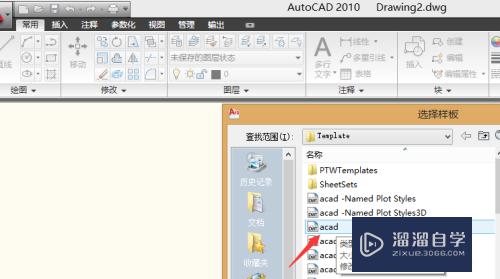
第2步
然后在命令栏中输入命令CUI进入到用户自定义选项中进行设置。
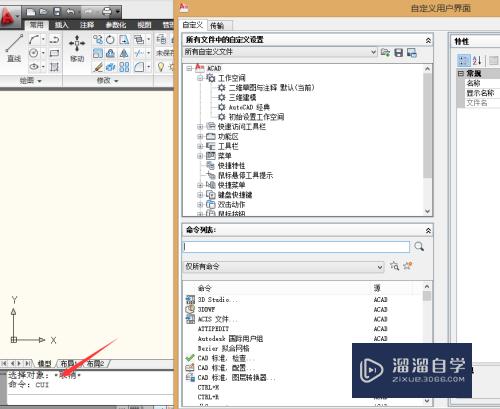
第3步
然后进入功能区的选项卡,选中选项卡选项,点击鼠标右键就可以新建一个选项卡了。
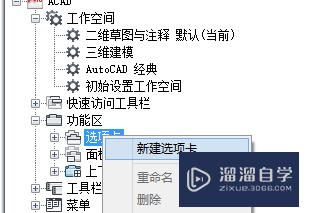
第4步
接着我们进行重命名,然后根据其特征拖动到2D选项下。

第5步
在底下命令列表中我们就可以进行设置自己的一些设置了,设置完成后,我们的自定义用户界面也就相应的完成了,希望能够对大家有帮助。
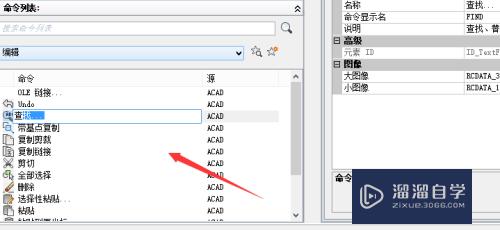
注意/提示
好了,本次关于“CAD用户怎么自定义界面?”的全部内容就分享到这里啦,希望小溜分享的内容能够帮助到大家。想要更深入的了解“CAD”可以点击免费试听课程溜溜自学网的课程,全面了解软件的操作。
相关文章
距结束 05 天 15 : 51 : 21
距结束 01 天 03 : 51 : 21
首页









